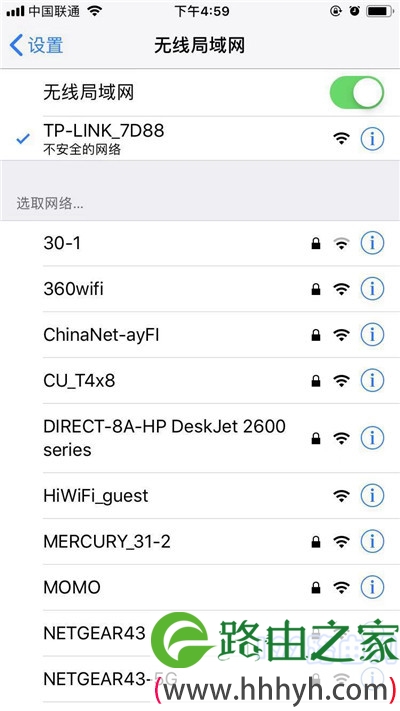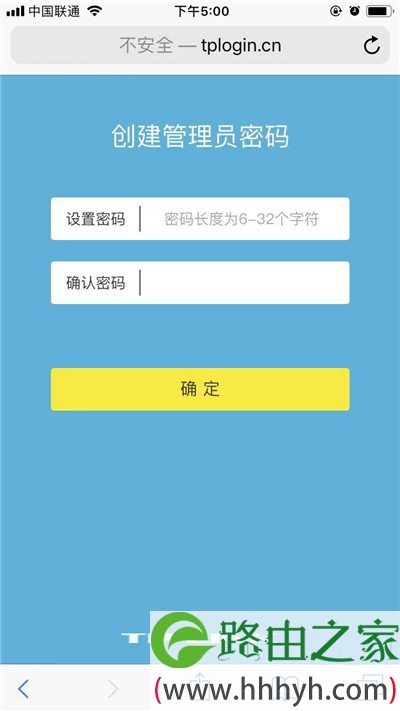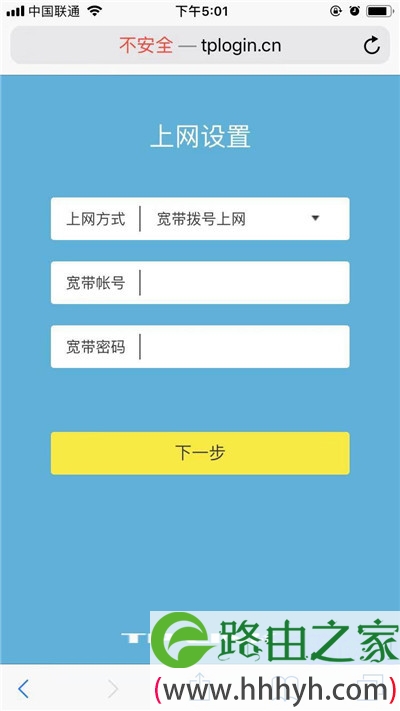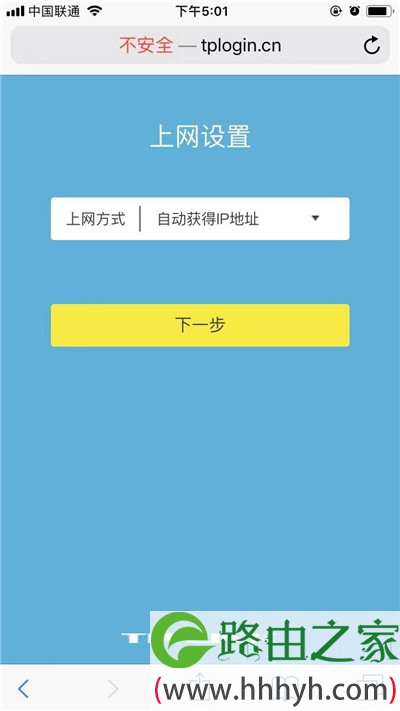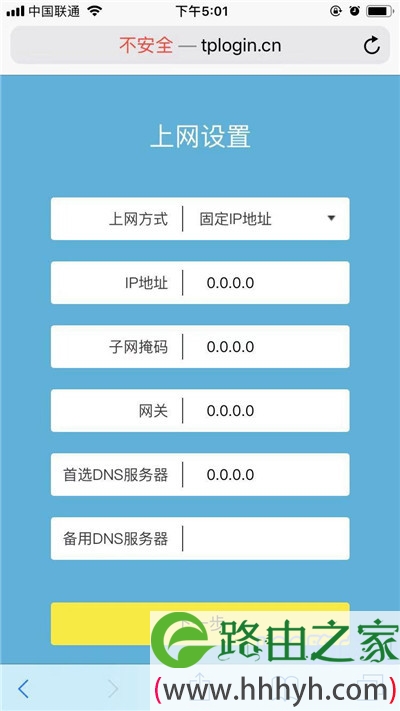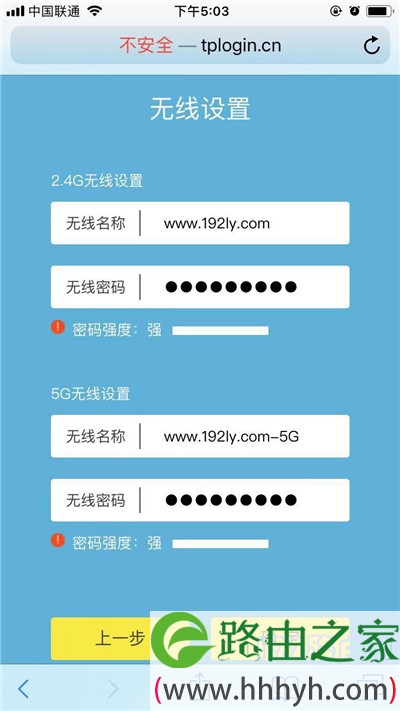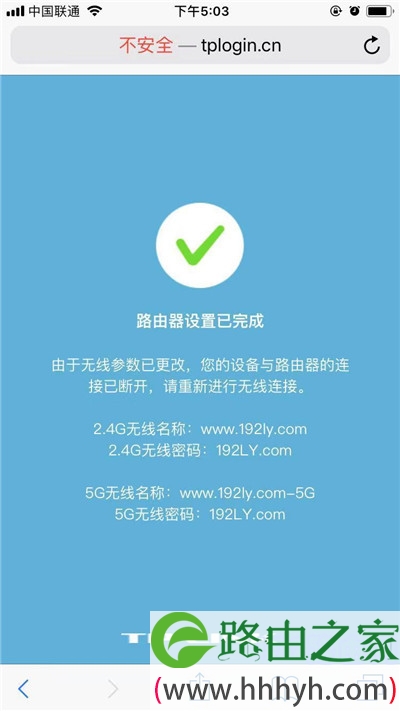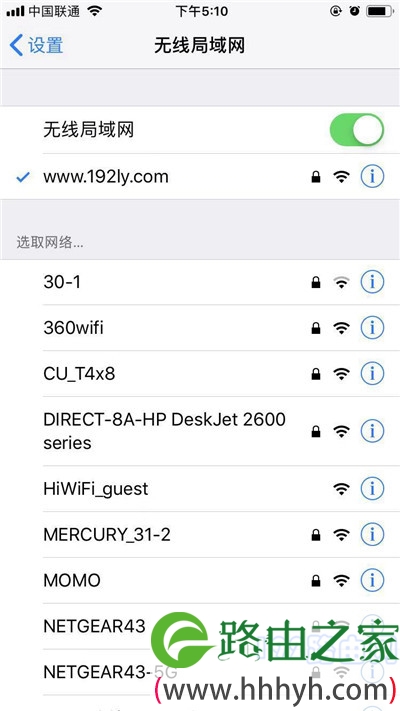标题:"tl-wr842n路由器怎么设置?"的相关路由器教程资料分享。- 【WiFi之家网】编辑整理。
问:tl-wr842n路由器怎么设置?
答:电脑/手机连接到tl-wr842n路由器的网络后,在浏览器中打开tplogin.cn,会自动出现设置向导页面。然后按照页面上的提示,一步一步的进行设置即可,完成设置后就能上网了。具体的设置步骤,下面会演示介绍。
注意:
(1)如果你的tl-wr842n路由器可以上网,你需要重新设置它的密码,可以阅读下面的文章,查看设置步骤。
TL-WR842N路由器怎么设置密码?
(2)如果你忘记了tl-wr842n路由器的管理员密码,无法登录到它的管理页面,其解决办法,可以参考文章:
tl-wr842n路由器管理员密码忘了怎么办?
(3)如果你的tl-wr842n路由器无法上网,可以阅读下面的文章,查看解决的办法。
普联(TP-Link)路由器连不上网怎么办?
(4)如果你想用tl-wr842n路由器桥接另一个路由器的无线信号,那么可以阅读下面的文章,查看设置步骤。
tl-wr842n路由器无线桥接怎么设置?

设置步骤:
电脑和手机都可以设置tl-wr842n路由器上网,考虑到有些用户没有电脑,所以下面就演示用手机设置tl-wr842n路由器上网的步骤。如果你想用电脑来进行设置,可以参考文章:
tl-wr842n路由器电脑怎么设置上网?
1.把你的TP-Link TL-WR842N路由器、光猫/宽带网线/墙壁网口、电脑 按照下面的方式连接起来。
TP-Link TL-WR842N路由器上的WAN口,一定要连接到光猫/宽带网线/墙壁网口;请根据你家宽带的接入类型,将对应的设备连接到TL-WR842N路由器的WAN口。
如果你家里有电脑需要上网,使用另外一根网线,把电脑连接到TL-WR842N路由器上的任意LAN口。
2.接下来,需要让你的手机连接到TL-WR842N路由器的默认无线名称(WiFi名称)。
注意:
(1)TP-Link TL-WR842N路由器的默认无线名称形式是:TP-Link_XXXX 这种形式,并且是没有密码的。
(2)新手、小白用户请注意,用手机设置一个路由器上网的时候,不需要你的手机处于上网状态。
3.正常情况下,手机连接到TL-WR842N路由器的默认无线网络后,手机的浏览器中会自动出现设置页面,如下图所示。此时,按照页面的提示,设置一个管理员密码。
注意:
如果你的手机浏览器中没有出现设置页面,可以在手机的浏览器中输入tplogin.cn,来手动打开设置页面。如果输入tplogin.cn之后,还是打不开设置页面,可以阅读下面的文章,查看解决办法。
tploggin.cn手机打不开怎么办?
4.设置好管理员密码后,路由器会自动检测上网方式,等待几秒钟,根据检测结果设置上网参数。
(1)如果检测到是上网方式是:宽带拨号上网 ——> 则你需要在页面中,填写运营商提供的:宽带账号、宽带密码 (上网账号、上网密码),如下图所示。
温馨提示:
宽带账号、宽带密码,是开通宽带业务时,运营商提供给你的,如果不记得,可以拨打运营商的客服电话,联系人工客服进行查询或者重置。
(2)如果系统检测到上网方式:自动获得IP地址 ——> 则页面中无需任何操作,直接点击:下一步 就可以了,如下图所示。
(3)如果检测到上网方式:固定IP地址 ——> 则需要在页面中,填写运营商提供的:IP地址、子网掩码、默认网关、首选DNS服务器、备用DNS服务器。
5.根据页面的提示,设置易展路由器的 无线名称、无线密码(wifi名称、wifi密码),如下图所示。
6.页面中会给出提示信息,表示设置完成,可以关闭设置页面。
7.最后,别忘了让你的手机,连接TP-Link TL-WR842N路由器新设置的wifi信号,连接后就可以上网了。
补充说明:
如果设置完成后,电脑、手机连接到TP-Link TL-WR842N路由器不能上网,这种情况下,请阅读下面的文章,查看对应的解决办法。
普联(TP-Link)路由器无法上网怎么办?
以上就是关于“tl-wr842n路由器怎么设置?”的教程!
原创文章,作者:路由器,如若转载,请注明出处:https://www.224m.com/82964.html